¿Los AirPods funcionan con dispositivos Android? La respuesta es sí, los AirPods usan la tecnología Bluetooth para conectarse, pero deberá instalar una aplicación de control adecuada para obtener la funcionalidad completa. Esto incluye verificar los niveles actuales de la batería de sus AirPods y el estuche de carga, así como la capacidad de monitorear su música o llamadas mientras los usa.
Hay varias aplicaciones disponibles para controlar sus AirPods en dispositivos Android. Lo guiaremos a través de cómo emparejar sus AirPods con Android, así como también cómo controlar y usar algunas aplicaciones como AirBattery. Aquí tienes todo lo que necesitas saber para que AirPods funcione con Android.
AirPods y Android: una mezcla desafortunada
Una vez que haya comprado un producto de Apple, es muy fácil ser atraído al ecosistema de Apple con otros. Los productos de Apple rara vez funcionan bien con dispositivos que no son de Apple y, como principal competidor en el mercado móvil, los dispositivos Android no son diferentes. Los AirPods funcionan muy bien con un iPhone o Mac, pero necesitarás un poco más para Android.
Eso no quiere decir que algunas funciones no funcionen de inmediato, pero muchas funciones imprescindibles de los AirPods, como la detección de oídos para pausar automáticamente la música, no funcionarán sin una aplicación de terceros instalada. Afortunadamente, los desarrolladores de aplicaciones de Android se han intensificado y hay varias aplicaciones de control de AirPod disponibles.
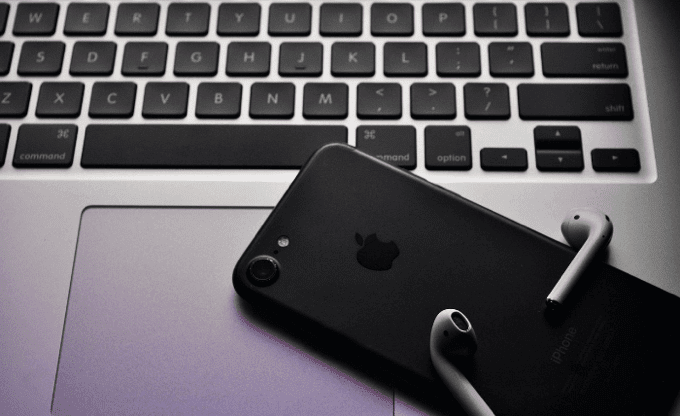
Ya mencionamos uno –AirBattery, que tiene más de un millón de descargas de Google Play Store. Sin embargo, hay otros disponibles, incluidos AirDroid y PodAir. Cada una de estas aplicaciones intenta ofrecer la misma funcionalidad para AirPods que verá en dispositivos iOS y macOS, pero sus propias experiencias pueden variar.
Si una aplicación no funciona, pruebe con otra. Su éxito al usarlos puede depender de la aplicación o de su dispositivo, pero su funcionamiento no está garantizado. Desafortunadamente, incluso con estas aplicaciones instaladas, no tendrá la misma experiencia perfecta que encontraría con un iPhone, pero estará cerca.
Emparejamiento de AirPods con Android
Al igual que puede conectar un controlador de PS4 a un dispositivo Android, los AirPods deberían poder conectarse a cualquier dispositivo habilitado para Bluetooth. Casi todos los dispositivos Android disponibles tienen conectividad Bluetooth, por lo que suponiendo que su dispositivo Android no sea demasiado viejo, emparejar sus AirPods con Android no debería ser un problema.
Por supuesto, estos pasos pueden variar según su versión de Android y el tipo de dispositivo que tenga. Estas instrucciones deberían funcionar bien con una versión moderna de Android (Android 10) y el proceso también debería ser similar para otras versiones.
- Deberá activar Bluetooth en su dispositivo Android antes de poder emparejarlo. Puede hacer esto deslizando el dedo hacia abajo para acceder a su cajón de notificaciones y presionando el botón. Bluetooth azulejo, o presionando Bluetooth cursor en el menú de configuración de Android. Esto puede aparecer en otro submenú como Conexiones en dispositivos Samsung.
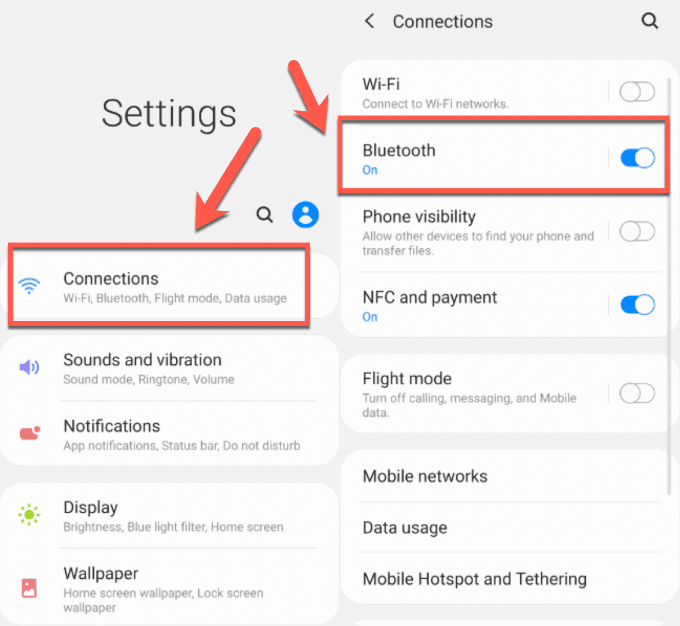
- Con Bluetooth activado, puede comenzar a buscar sus AirPods. Con sus AirPods en el estuche de carga y la tapa del estuche abierta, mantenga presionado el botón de configuración en la parte posterior de la caja. Una vez que sus AirPods estén en modo de emparejamiento, la luz LED en la parte superior de la carcasa comenzará a parpadear en blanco.

- Mientras el LED está parpadeando, ingrese el Bluetooth menú de configuración y verifique su lista de Dispositivos disponibles. Si no ve los AirPods en la lista, toque Análisis. Toque la lista de dispositivos para sus AirPods en la lista para comenzar el proceso de emparejamiento, tocando Correcto confirmar. Una vez que se completa el proceso de emparejamiento, sus AirPods deben pasar por Dispositivos emparejados sección.
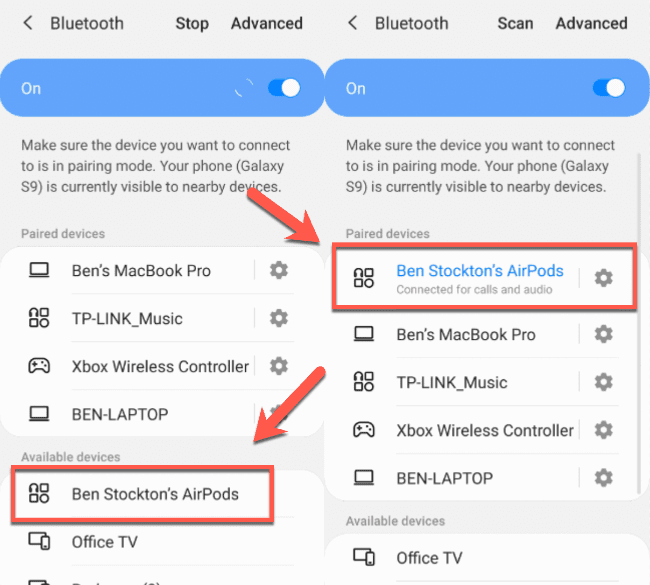
Una vez emparejados, los AirPods deberían funcionar para llamadas básicas y reproducción de audio. Android no admite muchas funciones adicionales, por lo que deberá instalar una aplicación de control AirPod.
Instalación de una aplicación de control AirPod
Una aplicación para controlar sus AirPods le permitirá omitir pistas tocando sus AirPods, pausar automáticamente sus AirPods cuando se quita uno de ellos de su oído, así como verificar los niveles de batería de sus AirPods y su estuche de carga.
Recomendamos AirBattery o AirDroid (que no debe confundirse con la popular aplicación de transferencia de archivos), pero hay muchas aplicaciones similares disponibles en Google Play Store. Estas instrucciones explican cómo instalar y usar AirBattery en Android, pero los pasos deberían ser similares para otras aplicaciones.
- Primero, instale AirBattery desde Google Play Store. Cuando abra la aplicación por primera vez, deberá otorgarle ciertos permisos para controlar su dispositivo. apurarse Dar permiso y siga las instrucciones en pantalla para su versión de Android para permitir que la aplicación acceda a cada configuración.
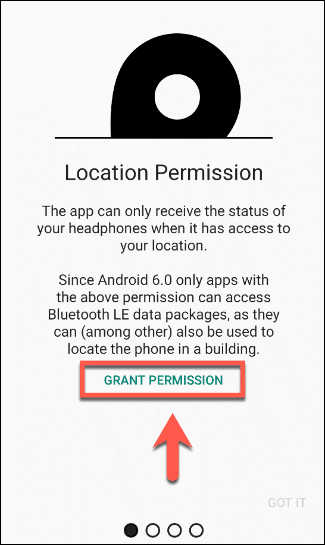
- Seleccione su dispositivo AirPods de la lista. AirBattery, por ejemplo, admite varios clones de AirPods junto con las versiones oficiales de Apple. Una vez que haya seleccionado su dispositivo, presione Correcto Continuar.
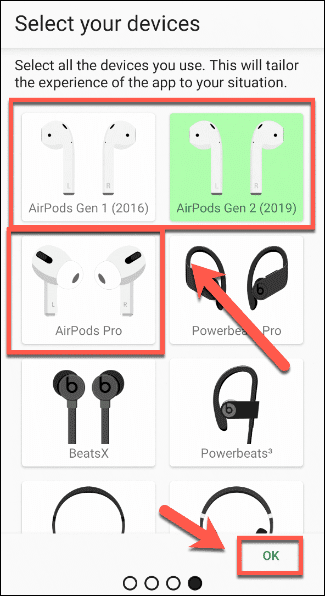
- Una vez que haya seleccionado su dispositivo de la lista, se configurará AirBattery. Puede ver el estado de sus AirPods deslizando el cajón de notificaciones hacia abajo. Toque la notificación de AirBattery o abra directamente la aplicación AirBattery para ver los niveles actuales de la batería y permitirle acceder a otras configuraciones de AirBattery. presione el icono de llave inglesa para acceder a la configuración de AirBattery.
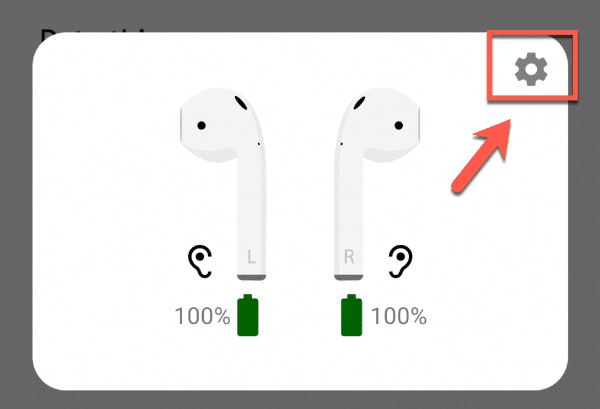
- Necesitarás activar Detección de oído AirPod para que sus AirPods pausen automáticamente cualquier video o música que se esté reproduciendo cuando se quita uno o ambos de sus oídos. Toque el control deslizante junto a esa opción debajo del Comportamiento en el menú de configuración de AirBattery.
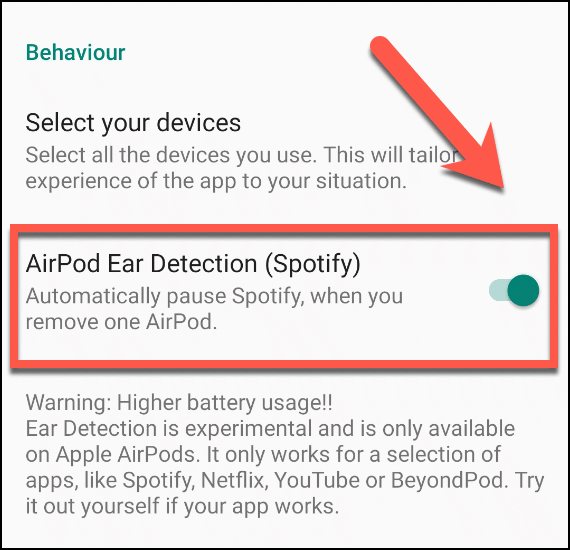
- Al habilitar la detección de oído de AirPods en AirBattery, se desactiva la barra de notificaciones actualizadas. Si prefiere mantener esta opción habilitada, deshabilite Detección de oído AirPod presionando el cursor junto a él, luego presione Mostrar notificaciones bajo el Notificación sección.
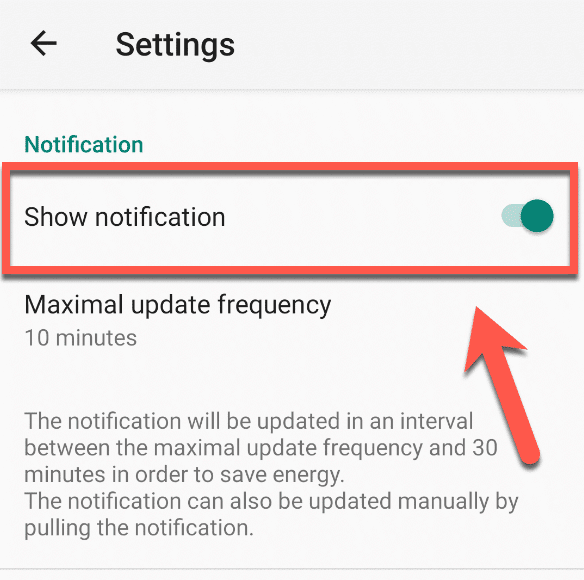
Una vez que AirBattery (u otra aplicación de control de AirPod) esté instalada y configurada, debería tener casi todas las funciones habilitadas en su dispositivo Android. No podrá configurar sus AirPods para activar Siri, por ejemplo, pero debería poder usar otras funciones de AirPods como la detección de oídos y la omisión de pistas.
Utilice AirPods de forma productiva
Preguntar «¿Funcionan los AirPods con Android?» no es la pregunta correcta. Como hemos mostrado aquí, los AirPods pueden funcionar y funcionan bien con dispositivos Android, pero necesitará una aplicación de terceros para obtener la funcionalidad completa. Es un poco más fácil usar AirPods en Windows, pero encontrará que la mejor experiencia es en iOS y macOS.
Usted puede también cambia la función de tus AirPods para usarlos de otra manera, como en un iPhone o Mac. ¿Con qué dispositivos usas tus AirPods? Háganos saber en los comentarios a continuación.
